리소스 캘린더 - 하나의 도구로 팀 전체 관리하기
리소스 캘린더(또는 프로젝트 관리 캘린더, 프로젝트 계획 캘린더, 리소스 계획 소프트웨어)를 사용하면 리소스를 보다 효과적이고 효율적으로 계획하고 관리하고 할당할 수 있습니다. 특히 Microsoft Excel이 주도적인 역할을 했다면...
프로젝트를 담당하고 있다면 고객과 프로젝트 이해관계자에게 정기적으로 프로젝트 진행 상황을 알려야 합니다. 물론 진행 상황을 직접 추적하는 것도 중요합니다. 효과적인 프로젝트 리소스 관리 직원들의 성과를 모니터링하고 KPI를 측정하지 않고는 불가능합니다.
이 글을 통해 독자들이 알아두면 좋을 내용입니다:
KPI 자체의 경우, 팀원들에게 불필요한 부담을 주지 않으면서 프로젝트가 제시간에, 예산 범위 내에서 완료되기를 원할 것입니다. 따라서 직원들이 기록한 시간(및 비용)을 모니터링하고 초과 근무를 추적하며 실제 진행 상황이 프로젝트 예상치와 어떻게 비교되는지 분석하고 싶을 것입니다.
모든 이해관계자에게 프로젝트 상태에 대한 최신 정보를 제공하려면 정기적으로 소통해야 합니다. 이를 위한 효율적인 방법은 프로젝트에 대한 주요 업데이트가 포함된 주간 상태 보고서를 보내는 것입니다.
이 문서에서는 다음을 사용하여 프로젝트 상태 보고서를 처음부터 작성하는 방법을 보여드립니다. 팀덱완전한 SaaS 리소스 관리 소프트웨어.
간단히 말해 상태 보고서는 다음과 같습니다. PM이 프로젝트의 이해 관계자에게 보내는 정기 업데이트. 여기에는 최근 진행 상황, 향후 계획, 위험 및 이슈 등 프로젝트에 대한 높은 수준의 정보가 포함되어야 합니다.
보시다시피 프로젝트 상태 보고서는 매우 간단한 것 같습니다. 하지만 이 보고서를 완전히 이해하기 위해 이 보고서의 목표, 이점 및 핵심 요소에 대해 조금 더 자세히 살펴보고 자신 있게 프로젝트 상태 보고서를 작성할 수 있도록 도와드리겠습니다.
월간 또는 주간 프로젝트 상태 보고서를 작성하는 주된 이유는 프로젝트의 진행 상황, 달성한 마일스톤, 직면할 수 있는 문제 또는 위험 등 프로젝트의 진행 상황을 이해관계자(내부 및 외부)에게 알리기 위해서입니다. 따라서 상태 보고서를 잘 작성하면 관리자나 고객이 추가 질문을 하거나 상태 회의를 조직할 필요가 없으므로 상당한 시간을 절약할 수 있습니다, 는 그다지 효과적이지 않습니다.).
동시에 큰 그림을 볼 수 있는 좋은 기회이기도 합니다. 프로젝트 관리자는 일상 업무와 이 작업에서 저 작업으로 옮겨 다니느라 프로젝트의 전략이나 큰 틀의 개요에 대해 생각하는 것을 잊어버리는 경우가 많습니다. 그 결과 새로운 패턴이나 개선이 필요한 부분을 발견하지 못할 수도 있습니다.
상태 보고서는 PM과 이해관계자(고객, 내부 관리자) 간의 효과적인 커뮤니케이션 수단입니다. 하지만 안타깝게도 때때로 잘못 해석되어 위에서 설명한 목표를 달성하지 못하는 것으로 변질될 수 있습니다. 상태 보고서가 무엇이 아닌지 상기시켜 드리는 것이 중요하다고 생각합니다.
우선, 상태 보고서는 프로젝트 일기처럼 마지막 업데이트 이후 일어난 모든 일을 자세히 설명해서는 안 됩니다. 물론 매우 중요하다고 생각하는 일이 아니라면 모든 팀원이 무엇을 하고 무엇을 하지 않았는지 일일이 설명할 필요는 없습니다. 여기서 시나리오를 만들어 보겠습니다:
누군가의 저조한 성과로 인해 프로젝트가 위험에 처해 있다고 가정해 봅시다. 상태 보고서에 이 사실을 언급해야 하나요? 잠재적인 장애물이 될 수 있으므로 언급할 수 있습니다. 하지만 중요한 것은 먼저 해당 직원과의 미팅 일정을 잡고, 대체 옵션을 고려하고, 잠재적인 인사이동이 프로젝트 일정에 어떤 영향을 미칠 수 있는지 평가하는 등 실행 계획을 세워야 한다는 것입니다. 상황 보고서는 팀원에 대해 불평하는 자리가 아니므로 진행 상황과 계획이라는 두 가지 P에 초점을 맞춰 상황을 파악한 다음 조치의 효과에 대해 보고하세요.
보고는 프로젝트 관리의 큰 부분이지만, 보고가 주된 초점이 되어서는 안 됩니다. 이해관계자가 너무 상세하고 빈번한 보고를 요구하여 업무에 시간이 부족하다고 느껴진다면 관리자와 상의해야 합니다. 프로젝트 상태 보고서는 간결하고 유익한 정보를 담고 있어야 하며 프로젝트 관리 템플릿 PM의 업무 속도를 저하시키지 않으면서도.
상태 보고서를 보내는 이해관계자들이 업무 시간 동안 다양한 업데이트를 받는다고 가정해야 합니다. 그렇기 때문에 이해관계자들이 이 문서의 내용을 빠르게 파악할 수 있는 데이터로 프로젝트 보고서를 시작해야 합니다. 최소한 프로젝트 이름과 본인의 이름을 포함시키는 것을 잊지 마세요.
프로젝트 상태를 요약하고 이해관계자에게 해당 보고서가 매우 중요하다는 것을 알릴 수 있는 요소를 추가하는 것도 좋은 아이디어입니다. 색상으로 구분된 프로젝트 상태 업데이트를 추가하여 전체 보고서의 분위기를 설정할 수 있습니다. 빨간색 '진행 중' 표시를 통해 이해관계자에게 문제가 있음을 즉시 알리고, 녹색 '진행 중' 메시지는 모든 것이 정상임을 알릴 수 있습니다.
이제 팀의 진행 상황을 요약할 차례입니다. 지난 상태 보고서 이후 달성한 마일스톤을 언급해야 합니다. 완료된 모든 작업과 수정된 버그를 나열하는 것이 아닙니다. 대신 최근에 어떤 일이 있었는지에 대한 일반적인 아이디어를 제공하세요.
프로젝트 상태 보고서의 다음 부분에서는 다음 주/스프린트 계획에 대해 이야기할 수 있습니다(보고서를 보내는 빈도에 따라 다름). 다시 말하지만, 작업 수준이 아닌 마일스톤 수준으로 작성하되 너무 일반적이지 않도록 하세요. "앱을 개선하기 위해 노력하겠습니다"라는 식의 메시지는 통하지 않습니다.
다음으로, 발생한 잠재적 위험과 문제를 간략하게 설명할 수 있습니다. 앞서 언급했듯이 가능한 해결책과 해결 방법을 포함하세요. 이해 관계자의 도움이 필요한 경우 프로젝트 상태 보고서에서 이를 상기시킬 수도 있습니다. 3주 후에 고객사의 이커머스 모바일 버전 작업을 시작하고 싶다고 가정해 보겠습니다. 하지만 작업을 시작하려면 고객으로부터 모바일 친화적인 제품 이미지를 받아야 합니다. 이는 다음 주/프린트에서 다룰 계획은 아니지만, 클라이언트를 위한 조치 사항으로 상태 보고서의 마지막 부분에 미리 언급하는 것이 좋습니다.
프로젝트 상태 보고서를 보내는 가장 일반적인 주기는 매주입니다. 이러한 주간 프로젝트 보고서는 너무 길거나 너무 자세해서는 안 되지만, 관련된 모든 사람에게 통제감을 줄 수 있어야 합니다.
여러분과 팀원들이 2주 간격으로 스프린트 작업을 하는 경우, 각 스프린트마다 하나의 상태 보고서를 보낼 수 있습니다.
일반 텍스트 문서를 사용하여 프로젝트 상태 보고서를 작성할 수 있습니다. 일부 회사에서는 직원들에게 다음 항목에 대한 상태 보고서를 작성하고 공유하도록 권장합니다. Slack 또는 Skype. 이러한 모든 옵션은 프로젝트에 대한 서면 요약이나 설명하고자 하는 마일스톤을 제출하는 데 사용할 수 있습니다. 하지만 프로젝트 상태 보고서에 대화형 차트를 추가하는 것도 고려해 볼 수 있습니다. 왜 그럴까요? 데이터 시각화를 사용하면 이해관계자가 프로젝트의 상태를 더 쉽게 이해할 수 있습니다. 번다운/번업 차트를 사용하면 서면 설명보다 프로젝트의 진행 상황을 더 잘 파악할 수 있습니다.
이 블로그 게시물에서는 팀원들과 함께 사용하는 앱에서 이미 사용 가능한 데이터로 상태 보고서를 보강할 것을 권장합니다. 어떤 종류의 앱을 말하는 건가요?
직원의 업무를 관리하는 데 사용하는 앱에서 생성할 수 있는 상태 보고서의 가장 큰 장점은 이러한 보고서를 한 번 구성하면 항상 사용할 수 있다는 것입니다. 주간 상태 보고서를 보낼 때마다 처음부터 다시 준비할 필요 없이 모든 데이터가 한곳에 있으니까요. 상태 보고서 자동 업데이트 기능은 이해관계자가 보고 일정 외에 보고서를 보내달라고 요청하는 경우에도 항상 준비된 상태 보고서를 보낼 수 있어 편리합니다.
다음을 사용하여 프로젝트 상태 보고서를 만드는 방법을 살펴보겠습니다. 리소스 관리 앱, 팀덱.
팀덱 는 리소스 관리 소프트웨어 크리에이티브 에이전시, 혁신적인 IT 팀, 업계를 뒤흔들고 있는 스타트업이 사용합니다. 회사의 리소스 및 프로젝트 관리 도구가 진행 중인 프로젝트에 대한 데이터를 얻을 수 있는 가장 좋은 출처라고 이미 말씀드렸는데, Teamdeck도 예외는 아닙니다. 보고 기능을 사용하면 팀의 일정과 작업표에 따라 자동 업데이트되는 프로젝트 보고서를 작성할 수 있습니다.
이러한 보고서를 회사 내 사람들은 물론 외부 이해관계자들과 공유할 수 있습니다. 프로젝트 이해관계자가 상황의 진행 상황을 확인할 수 있도록 프로젝트 상태 보고서 문서에 Teamdeck에서 생성한 보고서 링크를 추가하세요. 이 링크에서 상태 보고서 예시를 확인하세요.-잠시 후 비슷한 것을 만드는 방법을 배우게 됩니다.
빌드하는 방법을 보여드리는 프로젝트에는 다음이 포함됩니다:
자세히 알아봅시다!
팀덱으로 프로젝트 상태 보고서를 작성하려면 다음이 필요합니다. 계정 만들기 앱에서 14일 동안 이 도구를 무료로 사용해 볼 수 있습니다. 팀원들의 데이터를 회사에서 진행 중인 프로젝트 목록과 함께 앱으로 가져올 수 있으므로 온보딩은 간단합니다. 다음 작업도 가능합니다. 팀덱의 고객 성공 전문가와 상담 예약하기데이터 기반 리소스 관리를 시작하는 데 도움을 드릴 수 있습니다.
팀덱 계정에 로그인하면 앱의 상단 메뉴에서 보고서 섹션을 찾을 수 있습니다. 대시보드에서 보고서의 기본으로 사용할 보고서 템플릿을 선택하거나 직접 작성할 수 있습니다.
오늘은 프로젝트 상태 보고서를 처음부터 만들어 보겠습니다. 사용자 지정 만들기 옵션을 선택합니다.
새 빈 보고서가 열리면 이름을 지정하고(나중에 쉽게 찾을 수 있도록 프로젝트 이름을 사용하세요) 적절한 날짜 범위를 입력하세요.
참고: 보고서가 설정된 후에도 날짜 범위를 조작할 수 있습니다. 선택한 기간을 반영하여 데이터가 변경됩니다. 이렇게 하면 언제든지 돌아가서 과거 기간의 결과를 확인할 수 있습니다.
프로젝트 상태 보고서의 첫 번째 요소는 예상 시간(예약)과 팀이 작업표에 기록한 실제 시간을 시각화한 막대형 차트입니다. 프로젝트 예상과 실제 사이에 약간의 차이가 있더라도 기분 나빠할 필요는 없습니다. 프로젝트 예상이 정확히 일치하는 경우는 거의 없기 때문입니다. 하지만 이 차트를 분석하면 예상과 실제 사이의 변화가 꾸준한지, 아니면 프로젝트 진행 중 실제가 계획을 크게 뛰어넘는 순간이 있었는지 확인할 수 있습니다. 이를 프로젝트의 타임라인과 비교하면 프로젝트의 일부 또는 특정 작업의 원인이 되는 부분을 파악할 수 있을 것입니다. 교훈을 얻으셨나요? 다음에 비슷한 프로젝트를 추정할 때는 납기 중 위험한 부분에 대해 더 큰 버퍼를 만들어야 한다는 것을 알게 될 것입니다.
[/vc_column_text]

여기서 팀이 항상 계획보다 더 많은 작업을 수행했음에도 불구하고 1월 17일이 되어서야 이 차이가 크게 발생했음을 알 수 있습니다. 프로젝트 관리자는 해당 날짜의 작업량을 쉽게 추적하고 어떤 작업이 그렇게 많은 추가 작업을 담당했는지 확인할 수 있습니다.
이 단계에서 만든 표는 직원 급여를 계산하거나 모든 팀원이 얼마나 많은 돈을 기록했는지 분석해야 하는 사람들에게 특히 유용합니다. 또한 시간 및 재료 기반 프로젝트 상태 보고서의 필수 요소이기도 합니다. 화면 오른쪽 하단에 있는 더하기 아이콘을 클릭하여 보고서에 다양한 유형의 데이터 시각화를 추가할 수 있습니다. 이 경우 표를 선택해야 합니다. 보고서에서 표를 볼 수 있으면 이제 편집할 차례입니다. 필요하지 않은 열을 삭제하고(작업표 열만 남김), 전체 테이블을 필터링하여 보고서를 제공해야 하는 프로젝트의 데이터만 표시하도록 합니다.
이제 보고서에 사용자 지정 열을 추가할 차례입니다. 사용자 지정 열에는 두 가지 유형이 있습니다:

이 표는 모든 팀원이 프로젝트에 투입한 작업량과 팀 작업에 대해 고객에게 청구해야 하는 금액을 보여줍니다.
직원 각자의 업무에 대한 설명을 더 자세히 살펴볼 수도 있습니다. 테이블에 '예약 설명' 또는 '작업표 설명'이라는 열을 추가하면 됩니다. 이렇게 하면 팀의 작업표에서 특정 트렌드의 원인을 보다 확실하게 파악할 수 있습니다.
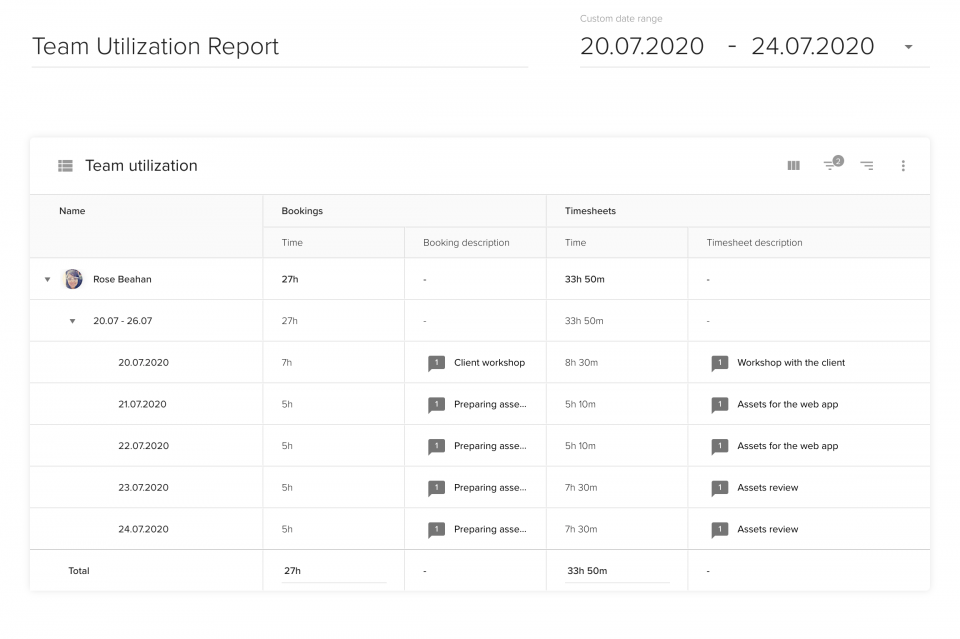
예를 들어 팀의 작업표를 여러 역할로 나누어 데이터를 더 자세히 살펴보고 싶을 수도 있습니다. 파이 차트를 사용하면 다양한 역할의 업무량 비율을 시각화할 수 있습니다.

우리 팀의 총 141시간 중 UX 디자이너가 44개의 %를 기록했음을 알 수 있습니다. 이것이 왜 우리에게 중요할까요? 첫째, 프로젝트의 현재 상태를 나타내는 지표가 될 수 있습니다. UX 디자이너는 보통 프로젝트의 초기 단계에서 작업합니다. 프로젝트가 끝날 무렵에도 비슷한 비율의 작업량이 있다고 상상해 보세요. 그렇다면 UX 디자이너가 사용자와의 사용성 테스트 중에 발견한 몇 가지 UX 문제를 수정하고 있다는 의미일 수 있습니다.
이제 팀덱이 프로젝트에 참여하는 여러 사람의 직책을 어떻게 알고 있는지 알려드리겠습니다. 이러한 종류의 정보는 사용자가 제공해야 합니다. 소위 사용자 지정 필드를 만들어서 Teamdeck의 사람과 프로젝트 모두에 추가할 수 있습니다. 가장 많이 사용되는 프로젝트 중심 사용자 지정 필드는 "고객"입니다. 사람의 경우, 사용자 지정 필드에는 보통 "직책", "사무실 위치", "연차", "부서"가 포함됩니다.
팀원과 프로젝트에 사용자 지정 필드를 추가하면 크게 두 가지 이점이 있습니다:
특정 직책으로 분류된 작업표를 분석할 수 있는 것처럼, 프로젝트 내에서 어떤 팀이 시간을 기록했는지 확인할 수도 있습니다. 이전 단계에서 했던 것과 동일한 원형 차트를 만들되, '직책'으로 데이터를 그룹화하는 대신 조직에 어떤 종류의 사용자 지정 필드가 있는지에 따라 '부서' 또는 '팀'을 선택합니다.
데이터를 직책이 아닌 부서로 드릴다운하려는 이유는 무엇인가요? 심층적인 분석이 아니라 프로젝트에 참여한 여러 팀(디자인, 마케팅, 프로그래머)이 얼마나 많은 시간을 소비했는지 확인하려는 경우에 유용합니다.

이미지에서 지금까지 프로젝트에 소요된 대부분의 시간이 제작팀에 의해 기록된 것을 볼 수 있습니다. 이 시점에서 예상되는 상황이라면 프로젝트가 올바른 방향으로 가고 있다는 추가적인 증거입니다.
많은 프로젝트 관리자들은 어느 정도의 초과 근무는 불가피하다고 말하며, 이러한 관점에 동의하더라도 누가 추가 근무를 하는지 추적해야 합니다. 사용하는 리소스 관리 소프트웨어에 따라 초과 근무를 계산하거나 구분하는 옵션이 다를 수 있습니다. Teamdeck에서는 팀원들이 시간을 기록할 때 사용할 수 있는 기본 작업표 태그 중 하나가 "초과 근무"입니다. 따라서 프로젝트 보고서에도 해당 태그를 기반으로 데이터를 표시할 수 있습니다.
다른 파이 차트를 만들어서 승인된 초과 근무 작업표 태그를 메트릭으로 설정하여 데이터를 분류했습니다. 바로 이 팀이 선택한 기간 동안 67시간 이상의 초과 근무를 기록했음을 알 수 있습니다.

오른쪽 표를 보면 해당 프로젝트에 참여한 각 사람이 얼마나 많은 초과 근무를 했는지 확인할 수 있습니다. 이 차트의 설정으로 이동하여 형식을 시간에서 백분율로 변경하면 이 팀의 초과 근무에 대한 백분율 요약을 볼 수 있습니다. 이 예의 경우, Brett Konopelski는 이 프로젝트 팀의 전체 초과 근무 시간 중 91%를 기록했습니다. 너무 많은 일을 하고 있는 건 아닐까요?
프로젝트 관리자는 프로젝트 상태 보고서에서 번다운 트래커를 보는 데 더 익숙할 것입니다. 번업 차트는 이름에서 알 수 있듯이 특정 값이 시간이 지남에 따라 어떻게 증가했는지 보여줍니다. 저희의 경우에는 예상 시간(예약 - 짙은 녹색)과 실제 로그인한 시간(작업표 - 밝은 녹색)에 초점을 맞추고 있습니다.

해당 기간의 시작부터 저희 팀은 계획했던 것보다 더 많은 시간을 기록했습니다. 예상과 실제 사이의 격차는 한 달 중순경에 커졌습니다. 이러한 요약을 통해 프로젝트에서 예상보다 훨씬 많은 작업 시간이 발생하기 시작한 정확한 시점을 쉽게 파악할 수 있습니다.
유익한 프로젝트 상태 보고서를 작성하는 것은 효과적인 프로젝트 관리의 중요한 요소입니다. 상태 보고서를 사용하면 시간을 절약할 수 있습니다. 프로젝트에 관한 인사이트를 상급자에게 소개할 필요 없이 데이터를 바로 보고 분석할 수 있습니다. 또한, 프로젝트 진행 상황을 요약하여 프로젝트 관리 노력의 최적화와 관련하여 더 나은 결정을 내릴 수 있습니다. 초과 근무 시간이 급증하고 있나요? 팀의 업무량 균형을 맞추거나 일정을 조정해야 할 때일 수도 있습니다.
이 프로젝트 보고 가이드가 프로젝트 관리자 또는 프로젝트 팀 리더로서의 업무에 도움이 되길 바랍니다. 팀의 성과를 추적하거나 상급자에게 진행 상황을 전달할 때 사용하세요. 팀덱을 사용하여 작성하면 고객이나 관리자와 프로젝트 보고서를 쉽게 공유할 수 있습니다.
팀덱으로 나만의 프로젝트 보고서를 작성하는 데 더 많은 도움을 받고 싶으신가요? 애니엘라와 통화 예약하기. 전문가가 팀과 프로젝트에 가장 적합한 프로젝트 보고서 템플릿을 만들 수 있도록 도와드립니다.
지금 바로 프로젝트 상태 보고서 만들기 - 시도해 보세요 리소스 계획 소프트웨어 스톰인드 게임즈 선정